Cara Mempraktik Format Cell dalam Data
Memformat Cell dalam data excel berfungsi untuk memberikan tampilan data agar mudah dalam membaca data.
Tife dan bentuk format dalam cell
- Blok tulisan angka yang sudah ditulis
- kemudian di bagian kanan atas terdapat tulisan format
- lalu klik,kemudian pilih bagian bawah format cell
- kemudian pilih bagian number.
- disana terdapat tulisan-tulisan number,currenty,accouting,
- selanjutnya pilih accouting,karna akan memisahkan simbol dan angka
- kemudian kita ganti decimal places dengan angka 0
- dan pada tulisan symbol kita ganti dengan tulisa RP Indonesia
- maka tampilannya akan berubah
10. Bliangan angkanya titik dahulu baru koma
- Blok terlebih dahulu angka yang akan kita ubah
- klik file
- kemudian pilih options
- lalu pilih bagian advanced
- pada bagian decimal separator, hapustanda centang,kemudian ubah decimal separator menjadi koma dan thausan separator menjadi titik
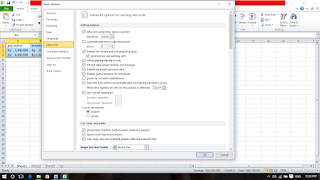
- setelah selesai klik ok,maka tampilan akan berubah


Komentar
Posting Komentar